Jak odzyskać dostęp do dysku twardego, naprawić błąd uniemożliwiający otwarcie dysku twardego

W tym artykule pokażemy Ci, jak odzyskać dostęp do dysku twardego w przypadku awarii. Sprawdźmy!
Aby utworzyć różne nagłówki i stopki w programie Word, użytkownicy muszą podzielić stronę dokumentu Word , oddzielić strony, na których chcą utworzyć różne nagłówki i stopki, aby te części nie były ze sobą powiązane. Możemy zmieniać tytuły pomiędzy poszczególnymi stronami w programie Word, a nawet zmieniać różne tytuły pomiędzy stronami w stylu numeracji stron programu Word, symetrycznie zgodnie z formatem dokumentu. Poniżej znajdują się instrukcje dotyczące tworzenia różnych nagłówków i stopek w programie Word.
Tworzenie różnych nagłówków i stopek w programie Word 2019 i nowszych
Krok 1:
Najpierw musimy utworzyć podziały stron między sekcjami, dla których chcemy utworzyć różne nagłówki i stopki.
Otwórz dokument Word i kliknij u góry strony, w miejscu, w którym chcesz rozpocząć nową sekcję . Następnie kliknij kartę Układ i wybierz opcję Podziały poniżej. Teraz w obszarze Podziały sekcji zobaczysz różne opcje podziału stron.
Wybierz opcję Następna strona lub Ciągła, aby podzielić stronę; na przykład w samouczku wybrano opcję Ciągła.
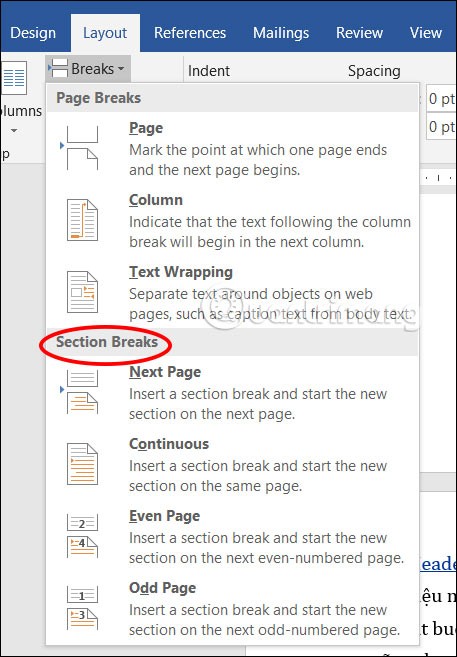
Krok 2:
Następnie musimy odłączyć nagłówek i stopkę od dwóch oddzielnych sekcji.
Kliknij obszar nagłówka lub stopki w nowej sekcji, którą podzieliłeś . Następnie kliknij Wstaw i wybierz styl stopki lub stronę, którą chcesz wstawić, zależnie od potrzeb.
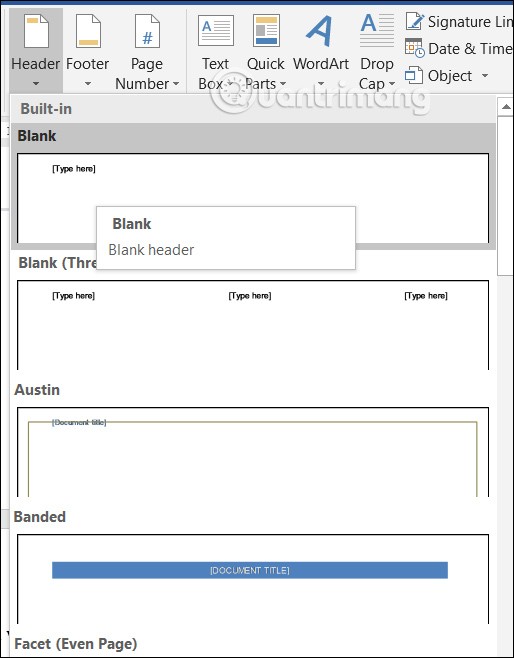
Następnie kliknij Link do poprzedniego, aby wyłączyć szary kolor .
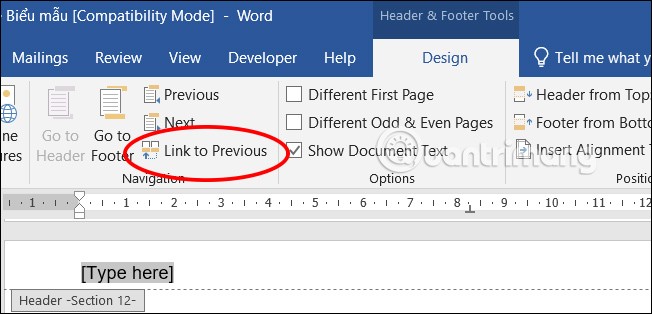
Krok 3:
Teraz wystarczy wprowadzić treść nagłówka lub stopki dla każdej oddzielonej sekcji.
W rezultacie zobaczymy, że pierwsze dwie strony mają ten sam nagłówek, zaczynając od trzeciej strony, a kolejne strony tej samej sekcji mają ten sam nagłówek.
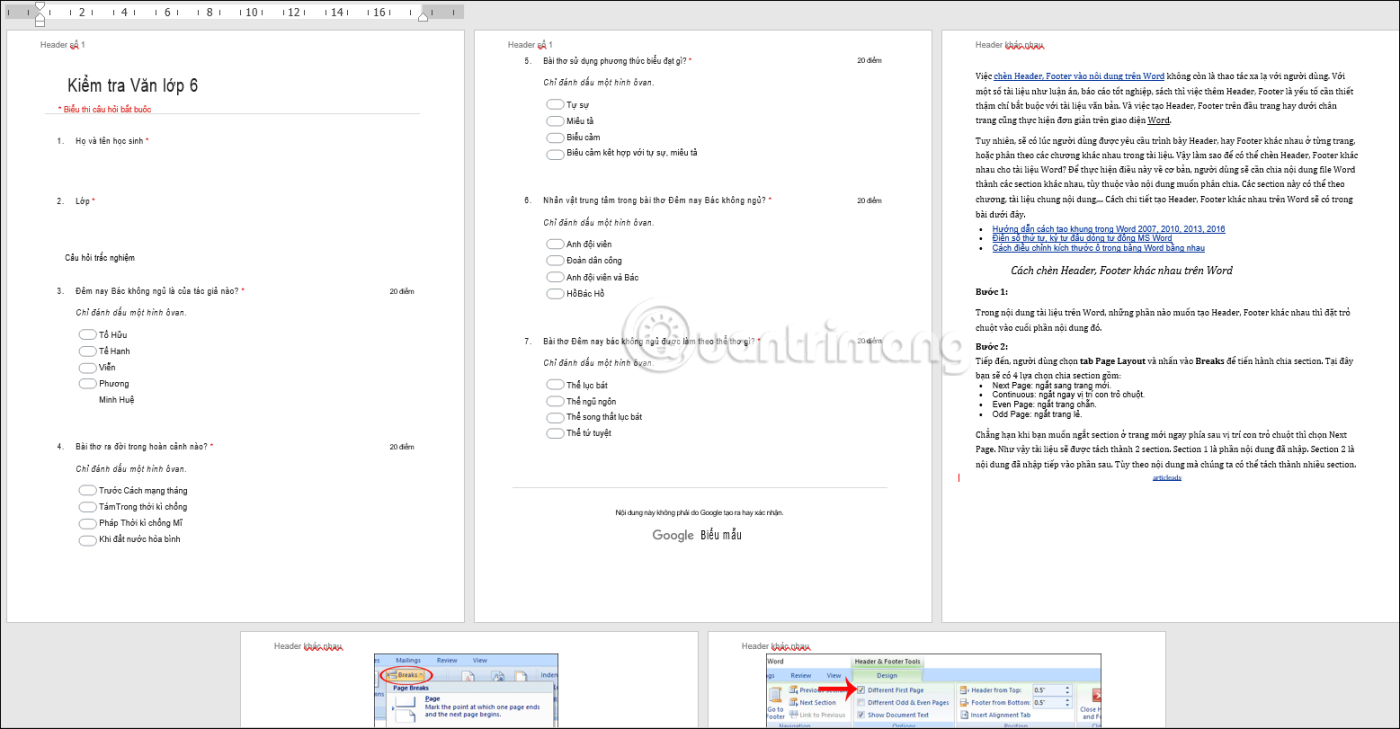
Jak wstawiać różne nagłówki i stopki w programie Word 2007
Krok 1:
W treści dokumentu Word, w częściach, w których chcesz utworzyć różne nagłówki i stopki, umieść kursor myszy na końcu sekcji treści.
Krok 2:
Następnie użytkownik wybiera kartę Układ strony i klika Podziały , aby podzielić sekcję. Tutaj będziesz mieć do wyboru 4 opcje podziału, w tym:
Na przykład, jeśli chcesz podzielić sekcję na nowej stronie, zaraz za kursorem myszy, wybierz opcję Następna strona. W związku z tym dokument zostanie podzielony na dwie części. Sekcja 1 zawiera wprowadzoną treść. Sekcja 2 zawiera treść wprowadzoną w następnej sekcji. W zależności od zawartości możemy podzielić ją na wiele sekcji.
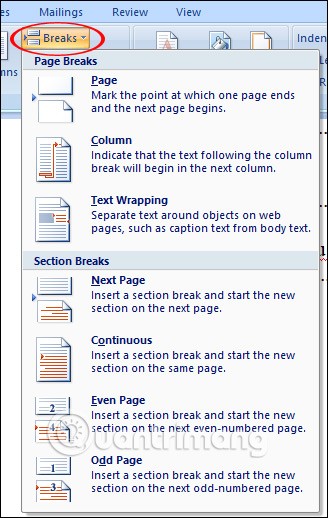
Krok 3:
Następnie należy utworzyć nagłówek i stopkę dla każdej sekcji. W tym celu należy kliknąć dwukrotnie na nagłówek znajdujący się na górze dowolnej strony w sekcji 1. Następnie w sekcji Projektowanie w Narzędziach nagłówków i stopek każdy zaznacza pole wyboru Inna pierwsza strona w sekcji Opcje, a następnie wprowadza żądaną treść nagłówka sekcji 1.
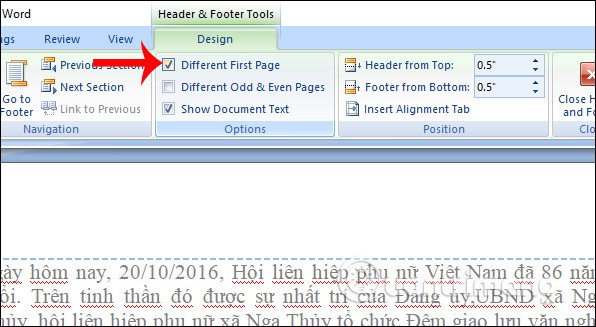
Krok 4:
Po wpisaniu treści nagłówka sekcji 1 kliknij przycisk Dalej , aby przejść do nagłówka sekcji 2.
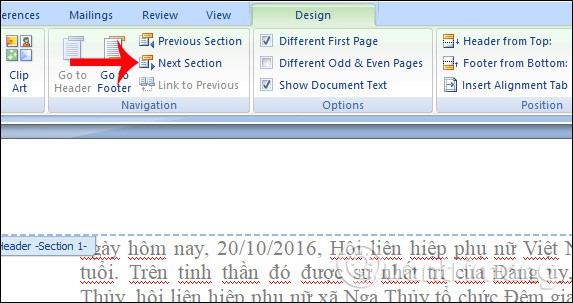
Krok 5:
Na koniec kliknij opcję Połącz z poprzednim , aby sekcja Nagłówek 2 nie była powiązana z Nagłówkiem sekcji 1, a następnie wprowadź treść Nagłówka 2 sekcji 2. Aby dokończyć, wystarczy dwukrotnie kliknąć w dowolnym miejscu poza Nagłówkiem.
Aby utworzyć stopkę, użytkownicy wykonują te same czynności, co podczas tworzenia nagłówka, korzystając z operacji opisanych powyżej.
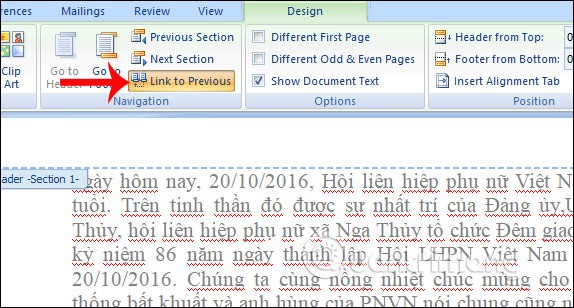
Powyżej pokazano, jak w prosty i szybki sposób utworzyć różne nagłówki i stopki w programie Word. Zamiast stosować ten sam nagłówek lub stopkę, możemy zmienić i stosować na różnych stronach lub w różnych rozdziałach. Dzięki temu Twój dokument może stać się bardziej dynamiczny.
Powodzenia!
W tym artykule pokażemy Ci, jak odzyskać dostęp do dysku twardego w przypadku awarii. Sprawdźmy!
Na pierwszy rzut oka AirPodsy wyglądają jak każde inne prawdziwie bezprzewodowe słuchawki douszne. Ale wszystko się zmieniło, gdy odkryto kilka mało znanych funkcji.
Firma Apple wprowadziła system iOS 26 — dużą aktualizację z zupełnie nową obudową ze szkła matowego, inteligentniejszym interfejsem i udoskonaleniami znanych aplikacji.
Studenci potrzebują konkretnego typu laptopa do nauki. Powinien być nie tylko wystarczająco wydajny, aby dobrze sprawdzać się na wybranym kierunku, ale także kompaktowy i lekki, aby można go było nosić przy sobie przez cały dzień.
Dodanie drukarki do systemu Windows 10 jest proste, choć proces ten w przypadku urządzeń przewodowych będzie się różnić od procesu w przypadku urządzeń bezprzewodowych.
Jak wiadomo, pamięć RAM to bardzo ważny element sprzętowy komputera, który przetwarza dane i jest czynnikiem decydującym o szybkości laptopa lub komputera stacjonarnego. W poniższym artykule WebTech360 przedstawi Ci kilka sposobów sprawdzania błędów pamięci RAM za pomocą oprogramowania w systemie Windows.
Telewizory Smart TV naprawdę podbiły świat. Dzięki tak wielu świetnym funkcjom i możliwościom połączenia z Internetem technologia zmieniła sposób, w jaki oglądamy telewizję.
Lodówki to powszechnie stosowane urządzenia gospodarstwa domowego. Lodówki zazwyczaj mają dwie komory: komora chłodna jest pojemna i posiada światło, które włącza się automatycznie po każdym otwarciu lodówki, natomiast komora zamrażarki jest wąska i nie posiada światła.
Na działanie sieci Wi-Fi wpływa wiele czynników poza routerami, przepustowością i zakłóceniami. Istnieje jednak kilka sprytnych sposobów na usprawnienie działania sieci.
Jeśli chcesz powrócić do stabilnej wersji iOS 16 na swoim telefonie, poniżej znajdziesz podstawowy przewodnik, jak odinstalować iOS 17 i obniżyć wersję iOS 17 do 16.
Jogurt jest wspaniałym produktem spożywczym. Czy warto jeść jogurt codziennie? Jak zmieni się Twoje ciało, gdy będziesz jeść jogurt codziennie? Przekonajmy się razem!
W tym artykule omówiono najbardziej odżywcze rodzaje ryżu i dowiesz się, jak zmaksymalizować korzyści zdrowotne, jakie daje wybrany przez Ciebie rodzaj ryżu.
Ustalenie harmonogramu snu i rutyny związanej z kładzeniem się spać, zmiana budzika i dostosowanie diety to niektóre z działań, które mogą pomóc Ci lepiej spać i budzić się rano o odpowiedniej porze.
Proszę o wynajem! Landlord Sim to mobilna gra symulacyjna dostępna na systemy iOS i Android. Wcielisz się w rolę właściciela kompleksu apartamentowego i wynajmiesz mieszkania, a Twoim celem jest odnowienie wnętrz apartamentów i przygotowanie ich na przyjęcie najemców.
Zdobądź kod do gry Bathroom Tower Defense Roblox i wymień go na atrakcyjne nagrody. Pomogą ci ulepszyć lub odblokować wieże zadające większe obrażenia.













